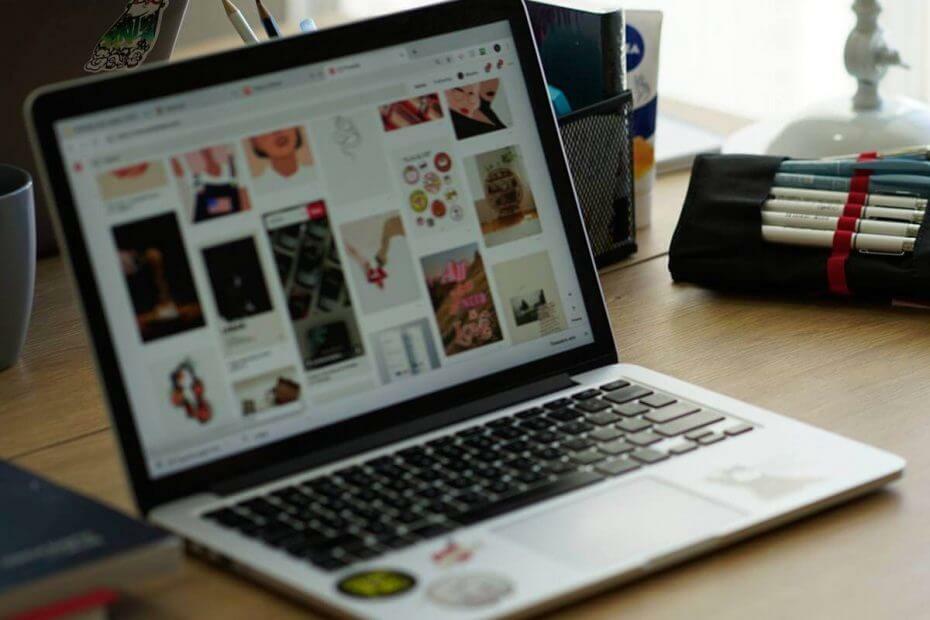
Овај софтвер ће одржавати и покретати управљачке програме, чиме ће се заштитити од уобичајених рачунарских грешака и квара хардвера. Проверите све своје управљачке програме у 3 једноставна корака:
- Преузмите ДриверФик (верификована датотека за преузимање).
- Кликните Покрените скенирање да бисте пронашли све проблематичне управљачке програме.
- Кликните Ажурирај управљачке програме да бисте добили нове верзије и избегли кварове у систему.
- ДриверФик је преузео 0 читаоци овог месеца.
Неки корисници су то изјавили на форумима Виндовс (или Филе) Екплорер руши се када покушају да копирају датотеке. Када се Екплорер Екплорер сруши, а Виндовс Екплорер је престао да ради искаче порука о грешци. Због тога се услужни програм за управљање датотекама затвара и корисници не могу да копирају своје датотеке.
Шта радити ако је Виндовс Екплорер престао да ради приликом копирања датотека? Да бисте решили овај проблем, можете да покренете услужни програм за скенирање системских датотека. Ово би требало да реши могућу корупцију у систему. Ако то не помогне, покушајте да покренете Виндовс у редоследу Цлеан Боот. Можете и да деинсталирате софтвер независног произвођача који узрокује падове, попут ЕгисТец.
У наставку детаљно сазнајте о овим корацима.
Виндовс Екплорер се замрзава приликом копирања датотека
- Покрените скенирање системске датотеке
- Цлеан Боот Виндовс
- Деинсталирајте софтвер ЕгисТец
- Вратите Виндовс 10 на ранији датум
1. Покрените скенирање системске датотеке
Оштећење системске датотеке може бити један од фактора иза поруке о грешци „Виндовс Екплорер је престао да ради“. Дакле, можда би било вредно покренути скенирање системских датотека помоћу услужног програма Систем Филе Цхецкер. Следите доленаведене смернице да бисте покренули СФЦ скенирање.
- Прво притисните тастер Виндовс + пречица С да бисте отворили услужни програм за претрагу.
- У поље за претрагу унесите „цмд“.
- Кликните десним тастером миша на Цомманд Промпт и изаберите Покрени као администратор.
- Пре покретања СФЦ скенирања, у прозор „Промпт“ унесите „ДИСМ.еке / Онлине / Цлеануп-имаге / Ресторехеалтх“; и притисните тастер Ретурн.
- Затим унесите „сфц / сцаннов“ у командну линију; и притисните Ретурн да бисте започели скенирање системске датотеке.
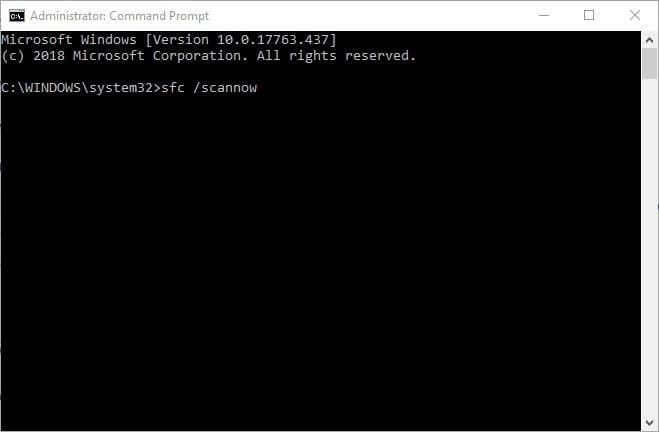
- Након тога, сачекајте да се заврши СФЦ скенирање. Поново покрените радну површину или лаптоп ако скенирање поправи неке датотеке.
2. Цлеан Боот Виндовс
Филе Екплорер може зауставити копирање датотека када постоје неусаглашени софтвер и услуге независних произвођача. Дакле, чисто покретање система Виндовс може решити грешку „Виндовс Екплорер је престао да ради“ приликом копирања датотека. Чистим покретањем уклонићете сав независни софтвер и услуге за покретање. На овај начин корисници могу поставити чисто покретање у оперативном систему Виндовс.
- Отворите Рун помоћу тастера Виндовс + Р пречице на тастатури.
- Унесите „мсцонфиг“ у Рун и кликните У реду отворити Конфигурација система корисност.
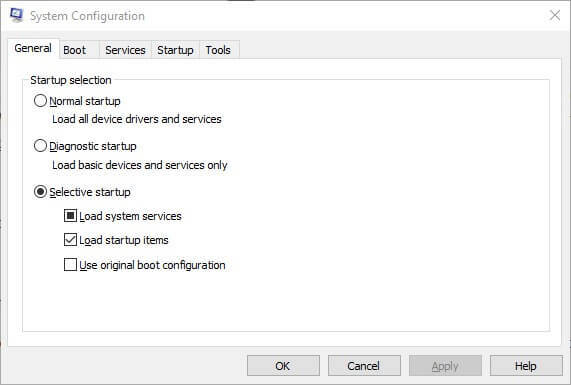
- Изаберите картицу Опште, ако није изабрана, и кликните на Селективни стартуп радио дугме.
- Даље, корисници ће морати да пониште избор Користите оригиналну конфигурацију покретања и Учитајте ставке за покретање поља за потврду.
- Изаберите картицу Услуге.
- Изаберите Сакриј све Мицрософт услуге, а затим притисните Онемогући све дугме

- Кликните Применити опција.
- Притисните У реду да бисте изашли из услужног програма за конфигурацију система.
- Тада ће се отворити дијалошки оквир који ће захтевати од корисника да поново покрену Виндовс. притисните Поново покренути дугме тамо.
3. Деинсталирајте софтвер ЕгисТец
Корисници су потврдили да Виндовс Екплорер престаје да ради са инсталираним софтвером ЕгисТец. Ти корисници су решили проблем уклањањем програма ЕгисТец, као што је МиВинЛоцкер.
Дакле, проверите да ли имате инсталиран ЕгисТецх софтвер који долази прединсталиран са неким Ацер преносним рачунарима. Корисници могу да деинсталирају МиВинЛоцкер и други софтвер, како следи.
- Отворите додатну опрему Рун.
- У Рун унесите „аппвиз.цпл“ и изаберите У реду опција.
- Следеће, унесите „МиВинЛоцкер“ у оквир за претрагу у горњем десном делу аплета Контролне табле за програме и функције.
- Изаберите МиВинЛоцкер и кликните Деинсталирај.
- Кликните да да пружи даљу потврду.
- Поново покрените Виндовс након уклањања софтвера. Затим покушајте да копирате датотеке у Екплореру.
4. Вратите Виндовс 10 на ранији датум
Услужни програм за обнављање система може поправити Филе Екплорер ако је зауставио копирање датотека само мање од месец дана. Корисници могу да користе Систем Ресторе да би вратили Виндовс у време када је копирао датотеке у реду.
Враћање система ће деинсталирати све недавно инсталиране програме који нису пре одабране тачке враћања, а који су можда одговорни за поруку о грешци. На овај начин корисници могу вратити Виндовс.
- Прво отворите прозор Рун, приказан директно испод.
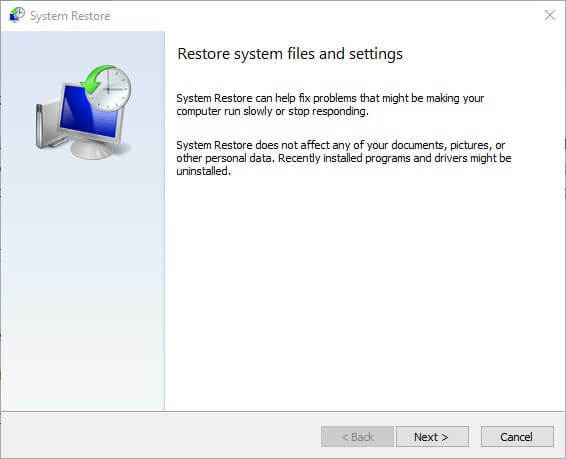
- Да бисте отворили Систем Ресторе, у поље „Рун“ унесите „рструи“. Затим притисните У реду дугме.
- Кликните Следећи да бисте наставили до листе тачака враћања.
- Изаберите Прикажи више тачака враћања да бисте добили потпуну листу тачака враћања.
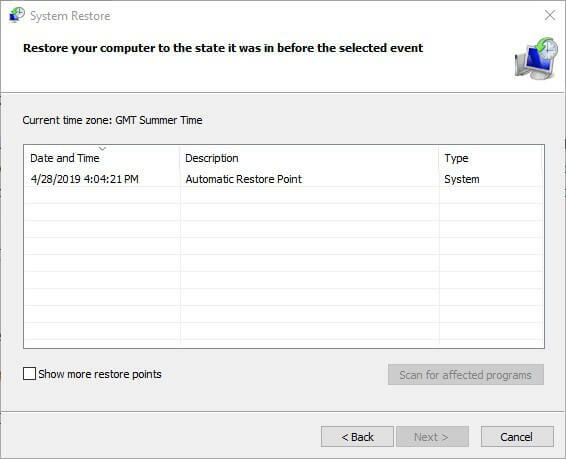
- Затим одаберите тачку враћања која ће вратити Виндовс на датум када порука о грешци „Виндовс Екплорер је престао да ради“ није искочила. Ако сумњате, само одаберите тачку враћања која иде најдаље уназад.
- Притисните тастер да бисте проверили који софтвер се уклања Потражите погођене програме дугме.
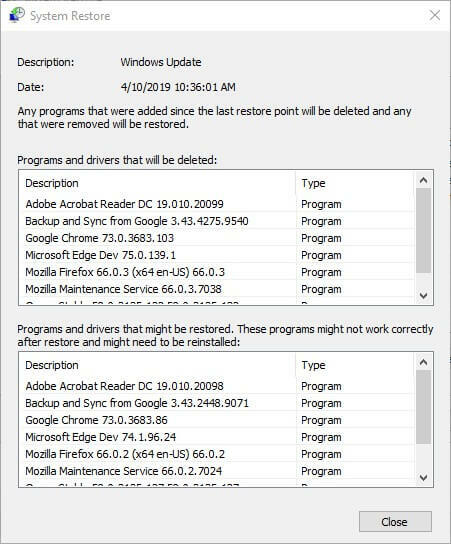
- Кликните Следећи > Заврши да бисте потврдили изабрану тачку враћања. Виндовс
- Изаберите да у дијалошком оквиру који се отвори.
То су неке од резолуција које могу исправити грешку у копирању датотеке „Виндовс Екплорер је престао да ради“. Поред тих исправки, ресетовање Виндовс-а такође може решити проблем.
ПОВЕЗАНИ ЧЛАНЦИ ЗА ПРОВЈЕРУ:
- ПОПРАВАК: Филе Екплорер пада у систему Виндовс 7, 8, 8.1
- Решење: Филе Екплорер пада у систему Виндовс 10
![Датотека или директоријум су оштећени и нечитљиви [Еаси Фик]](/f/81de52d02401860eaa7b61f638244689.jpg?width=300&height=460)
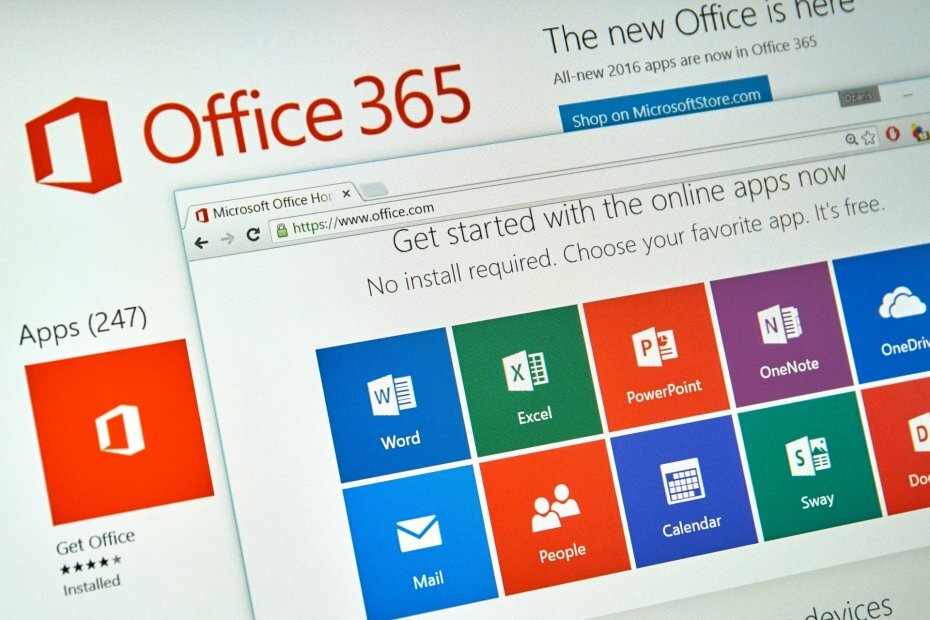
![Нетачно име које се појављује у Скипе-у за посао [БРЗИ ФИКС]](/f/b436265e096971e90bb4fcea3313a034.jpg?width=300&height=460)